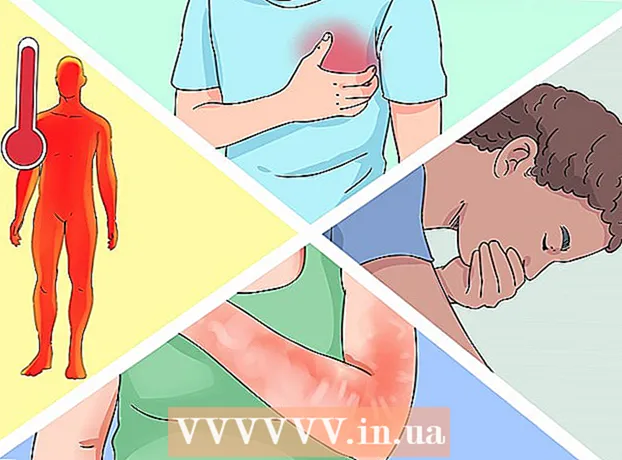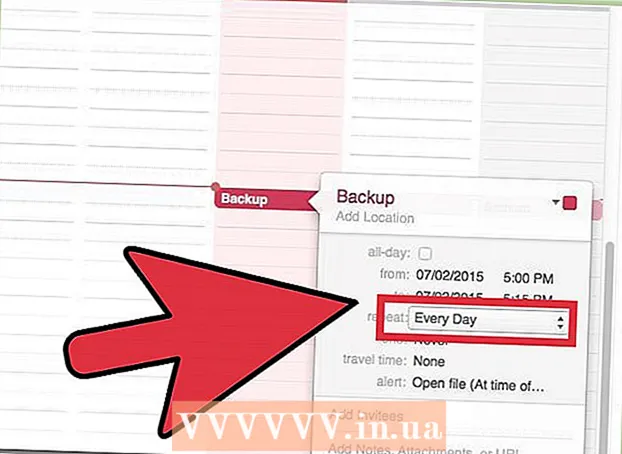作者:
Randy Alexander
创建日期:
26 四月 2021
更新日期:
1 七月 2024

内容
在本文中,wikiHow将向您展示如何删除Gmail收件箱中不需要的电子邮件。
脚步
方法4之1:创建不需要的电子邮件过滤器
开启网站 邮箱. 如果您尚未登录Gmail帐户,请输入您的电子邮件地址和密码。

选择您要过滤的电子邮件。 您可以单击电子邮件左上角的框。
点击“更多”菜单。

请点击 过滤这些消息 (过滤这样的消息)。
请点击 使用此搜索创建过滤器 (通过此搜索创建过滤器)。
单击“删除它”对话框。
请点击 创建过滤器 (创建过滤器)。 来自选定发件人的所有电子邮件都会被自动删除。广告
方法2之4:退订电子邮件列表
开启网站 邮箱. 如果您尚未登录Gmail,请输入您的电子邮件地址和密码。
单击您要取消订阅的电子邮件。
找到“取消订阅”链接。 大多数电子邮件列表都可以选择退订以下发件人。
单击取消订阅链接。
按照屏幕上的说明操作。 对于大多数电子邮件列表,只需单击“取消订阅”链接就足以立即取消订阅。但是,有些列表要求您进行调查或采取类似措施。
- 当您单击“取消订阅”链接时,您将被重定向到发件人的主页(例如,“百思买”页面)以确认您的选择。
考虑将发件人标记为垃圾邮件。 如果您的电子邮件列表未提供退订选项,则可以标记垃圾邮件,以使来自此人的邮件在收件箱中不可见。
- 打开或选择一条消息时,单击页面顶部工具栏中的感叹号图标。
- 您仍然必须在左列的“垃圾邮件”文件夹中删除这些电子邮件,以将其从帐户中完全删除。
方法3之4:删除来自特定发件人的电子邮件
开启网站 邮箱. 如果您尚未登录,则需要输入电子邮件地址和密码。
点击搜索栏。 此选项在您的Gmail收件箱的顶部。
输入发件人的姓名。
按 ↵输入.
选择您要删除的所有电子邮件。 单击电子邮件左侧的框将其选中。
- 您可以单击收件箱左上角的“全选”对话框,以选择来自该发件人的所有邮件。
- 如果要选择单个发件人的所有消息,则可以在电子邮件列表上单击“选择与此搜索匹配的所有对话”。
单击垃圾桶图标。 此图标位于页面顶部的工具栏上。
请点击 垃圾. 此选项在屏幕的左列。
请点击 立即清空垃圾箱 (清理垃圾)。 来自选定发件人的电子邮件将被完全删除。
- 如果您不选择清空垃圾箱,则您的电子邮件将保存30天,然后自动删除。
方法4之4:删除早于特定日期的电子邮件
开启网站 邮箱. 如果您尚未登录,请输入您的电子邮件地址和密码。
决定缩短日期。 例如,如果您要删除过去3个月内的所有邮件,则从今天起3个月前的日期将被缩短。
点击搜索栏。 此选项位于Gmail页面的顶部。
输入“在:收件箱之前:YYYY / MM / DD”。 删除括号。
- 例如,您可以键入“ in:inbox in before:2016/07/08”以查看2016年7月8日之前的所有邮件。
单击全选对话框。 您可以在收件箱左上角的搜索栏下方找到此选项。
请点击 选择与此搜索匹配的所有对话 (选择与此搜索匹配的所有对话)。 该选项位于收件箱中“已选择此页面上的所有(数量)个对话”消息的右侧。
单击垃圾桶图标。 您可以在页面顶部的工具栏中找到此选项。
请点击 垃圾. 此选项在屏幕的左侧。
- 请点击 立即清空垃圾箱. 收件箱将不再包含所选日期的电子邮件。
- 如果您不选择清空垃圾箱,则该电子邮件将保存30天,然后自动删除。
忠告
- 过滤电子邮件列表比取消订阅更有效。
警告
- 垃圾桶中的电子邮件仍会占用存储空间。